Nếu bạn đang chuẩn bị cho việc kinh doanh hoặc quảng cáo sản phẩm, dịch vụ trên Facebook, thì “BM” (Business Manager) là một công cụ cực kỳ quan trọng và là yếu tố tiên quyết mà bạn cần nắm rõ trước khi triển khai chiến dịch quảng cáo. Trong bài viết này, SEOTCT sẽ giúp bạn hiểu rõ hơn về Business Manager cũng như cách tạo tài khoản BM một cách nhanh chóng và hiệu quả.
BM là gì? BM là viết tắt của từ gì?
BM là viết tắt của cụm từ “Business Manager,” có nghĩa là “quản lý doanh nghiệp.” Facebook Business Manager (BM) là trình quản lý kinh doanh trên nền tảng Facebook – Meta. BM hỗ trợ công việc kinh doanh trên fanpage thông qua các hoạt động bao gồm tạo và quản lý toàn bộ tài khoản, nội dung, lập chiến lược, tương tác và triển khai chiến dịch quảng cáo Facebook của doanh nghiệp
Với Business Manager, bạn có thể:
- Quản lý nhiều tài khoản quảng cáo và fanpage từ một nơi duy nhất.
- Dễ dàng cấp quyền truy cập cho đội ngũ làm việc mà không cần chia sẻ thông tin đăng nhập cá nhân.
- Tạo và quản lý nhiều chiến dịch quảng cáo một cách hiệu quả.
- Theo dõi hiệu suất quảng cáo và tương tác của fanpage.
Việc hiểu và sử dụng Business Manager đúng cách sẽ giúp doanh nghiệp tối ưu hóa chiến lược quảng cáo trên Facebook, tăng tương tác và hiệu suất kinh doanh. Đồng thời, BM cũng giúp đảm bảo tính bảo mật và tổ chức cho mọi hoạt động quảng cáo trên nền tảng mạng xã hội phổ biến này.
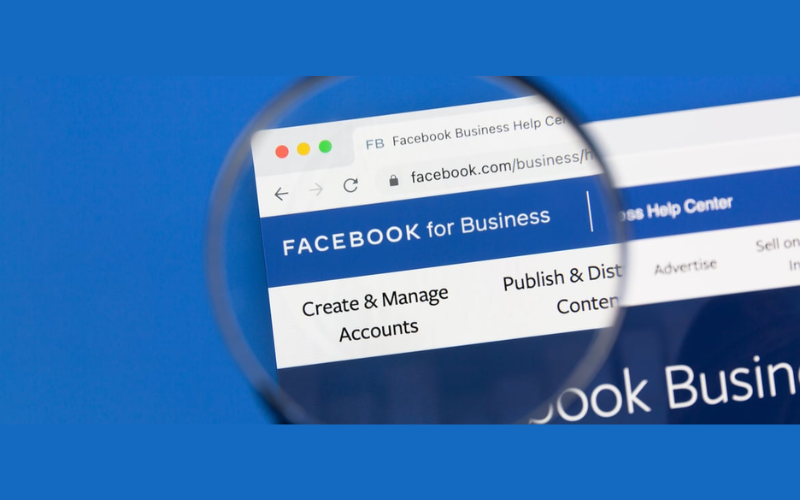
Cấu tạo tài khoản BM doanh nghiệp
Trong thực tế, một tài khoản Business Manager được cấu tạo từ 3 thành phần chính như sau: Fanpage, tài khoản quảng cáo và các thành viên. Điều kiện của mỗi thành phần là:
- Fanpage: Cần có ít nhất 1 trang fanpage.
- Tài khoản quảng cáo: Cần có ít nhất 1 tài khoản quảng cáo.
- Thành viên: Cần có ít nhất 1 người dùng.
Khi đã đáp ứng đủ tất cả các điều kiện trên, bạn có thể bắt đầu quản lý và chạy các chiến dịch quảng cáo trên Facebook. Một điều quan trọng cần nhớ là người tạo tài khoản BM sẽ được xác định là quản trị viên mặc định. Quản trị viên có thể thêm các thành viên khác và cấp quyền cho họ.
Qua việc cấu hình đúng cấu trúc tài khoản BM với fanpage, tài khoản quảng cáo và các thành viên, doanh nghiệp sẽ có khả năng quản lý và triển khai chiến dịch quảng cáo một cách hiệu quả trên nền tảng Facebook. Đồng thời, việc quản lý thành viên và phân quyền cũng giúp tăng cường sự tổ chức và hiệu quả trong quá trình làm việc và quản lý trên Business Manager.
Lý do phải sử dụng tài khoản BM (Business Manager)
Mặc dù bạn vẫn có thể sử dụng tài khoản cá nhân để quản lý Fanpage và thực hiện các chiến dịch quảng cáo trên Facebook, việc sử dụng tài khoản Business Manager vẫn rất cần thiết với các lý do sau:
- An toàn và bảo mật: Business Manager giúp tăng cường bảo mật bằng cách quản lý quyền truy cập của người dùng vào tài khoản và quảng cáo, giúp tránh rủi ro như hack tài khoản, rò rỉ thông tin và mất dữ liệu.
- Quản lý nhóm làm việc: Sử dụng BM cho phép bạn tạo và quản lý nhóm làm việc, giúp việc tương tác và giao tiếp giữa các nhóm trở nên dễ dàng hơn, đặc biệt là khi làm việc trong lĩnh vực quảng cáo và truyền thông.
- Tích hợp công cụ thứ 3: BM cho phép tích hợp các công cụ bên thứ ba như các nền tảng quản lý quảng cáo tự động hoặc công cụ phân tích dữ liệu, giúp tối ưu hóa quy trình làm việc và theo dõi hiệu suất chiến dịch.
- Đa ngôn ngữ: BM hỗ trợ nhiều ngôn ngữ, giúp việc quảng cáo và tạo nội dung dễ dàng hơn cho các đối tượng ở nước ngoài.
- Chăm sóc khách hàng: Facebook cung cấp hướng dẫn và hỗ trợ khách hàng khi sử dụng tài khoản BM, giúp giải quyết các vấn đề kỹ thuật và tương tác với người dùng một cách hiệu quả hơn.
- Việc sử dụng tài khoản Business Manager không chỉ giúp cải thiện hiệu suất làm việc mà còn đảm bảo tính bảo mật và linh hoạt trong quản lý các hoạt động quảng cáo và truyền thông trên nền tảng Facebook.
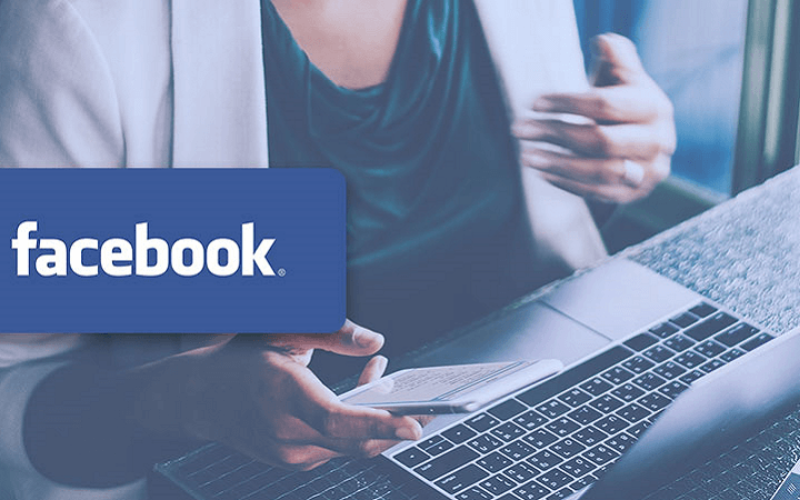
Cách tạo tài khoản BM (Business Manager)
Để tạo một tài khoản Business Manager trên Facebook, bạn có thể tuân thủ các bước sau đây:
- Bước 1: Truy cập vào business.facebook.com và chọn “Tạo tài khoản”.
- Bước 2: Điền tên doanh nghiệp (hoặc tên cá nhân), tên người đăng ký và email (đã được sử dụng và có thể nhận thông báo xác nhận kích hoạt).
- Bước 3: Khi hoàn thành bước 2, một email xác minh sẽ được gửi đến địa chỉ email bạn đã cung cấp. Bấm vào liên kết xác nhận được đính kèm trong email để hoàn tất quá trình tạo và kích hoạt tài khoản Business Manager mới của bạn.
Với các bước trên, bạn sẽ có thể dễ dàng tạo một tài khoản Business Manager trên Facebook và bắt đầu quản lý các hoạt động quảng cáo và truyền thông của doanh nghiệp một cách hiệu quả.
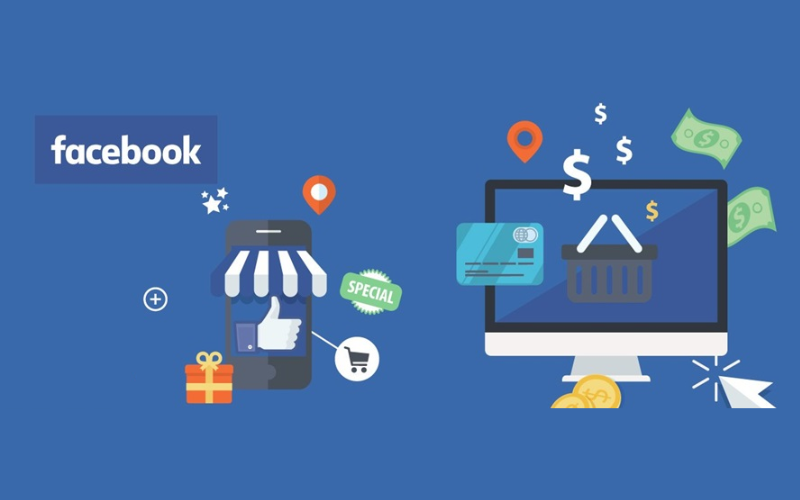
Thêm Fanpage từ tài khoản cá nhân vào Facebook Business
Để thêm một Fanpage từ tài khoản cá nhân vào Facebook Business, bạn có thể tuân theo các bước sau:
- Bước 1: Truy cập vào Business Manager và vào phần Cài đặt.
- Bước 2: Trong mục Trang trong giao diện quản lý Business Manager, chọn Thêm.
- Bước 3: Nhấn vào Thêm trang và sau đó nhập địa chỉ URL của Fanpage bạn muốn kết nối.
Ngoài ra, nếu bạn không phải là chủ sở hữu của Fanpage, có hai cách khác để thêm và quản lý Fanpage trực tiếp trên Business Manager:
- Yêu cầu truy cập trang: Sử dụng tài khoản Business Manager để yêu cầu quyền quản trị Fanpage từ chủ sở hữu. Sau khi chủ Fanpage chấp thuận, bạn sẽ được cấp quyền quản lý.
- Tạo một trang mới: Tạo một Fanpage hoàn toàn mới trên Business Manager của bạn. Điều này cho phép bạn tự do tạo nội dung, quảng cáo, thêm quản trị viên và quản lý Fanpage một cách linh hoạt.
Với các cách trên, bạn có thể dễ dàng thêm Fanpage vào tài khoản Business Manager và quản lý chúng một cách hiệu quả trên nền tảng Facebook.
Tạo fanpage mới từ tài khoản Facebook Business
- Bước 1: Truy cập vào giao diện của tài khoản Facebook Business. Chọn phần “Trang”, sau đó nhấn vào “Thêm” và chọn “Tạo trang mới”.
- Bước 2: Chọn hạng mục phù hợp cho Fanpage dựa trên nội dung và lĩnh vực mà trang sẽ chuyên về. Điều này rất quan trọng để giúp Facebook tối ưu hóa các hoạt động quảng cáo.
- Bước 3: Sau khi tạo thành công, Fanpage sẽ xuất hiện trong mục “Trang” trong phần “Cài đặt cho doanh nghiệp”. Bạn có thể nhấn vào “Xem Trang” để tối ưu hóa và bổ sung thông tin cho Fanpage.

Một số lợi ích khi chạy quảng cáo bằng tài khoản BM
- Quản lý hàng loạt fanpage: Bạn có thể quản lý nhiều fanpage từ một tài khoản BM duy nhất, giúp tiết kiệm thời gian và công sức.
- Phân biệt thông tin cá nhân và doanh nghiệp: Giao diện của BM chỉ hiển thị các công cụ và thông số liên quan đến quảng cáo, giúp bạn tập trung vào công việc quảng cáo một cách hiệu quả hơn.
- Cập nhật tính năng sớm nhất: Facebook thường cập nhật các tính năng mới trên BM trước khi áp dụng cho các tài khoản cá nhân.
- Quản lý thành viên: BM cho phép quản lý quyền truy cập của từng thành viên trong nhóm một cách cụ thể và thuận tiện.
- Sử dụng song song với tài khoản cá nhân: Bạn có thể sử dụng BM song song với tài khoản cá nhân mà không ảnh hưởng đến việc quản lý nhiều fanpage cùng lúc.
- Hỗ trợ chăm sóc khách hàng: Facebook Ads Team và đội ngũ hỗ trợ khách hàng sẽ hỗ trợ sớm nhất trong trường hợp cần thiết.
- An toàn và tin cậy: Khả năng bị khóa tài khoản và hạn chế chặn quảng cáo khi sử dụng BM thấp hơn so với tài khoản cá nhân.
- Hợp tác dễ dàng: Sử dụng BM giúp việc hợp tác với các tổ chức và công ty khác trở nên thuận tiện hơn, đặc biệt khi cần chia sẻ tài khoản với các đối tác hoặc agency.
- Tăng độ tin cậy: Sử dụng BM giúp tăng độ tin cậy của doanh nghiệp và thương hiệu trong mắt khách hàng và đối tác.
Một số lưu ý khi sử dụng tài khoản Facebook Business Manager
Khi sử dụng tài khoản Facebook Business Manager, việc quản lý và bảo vệ dữ liệu quan trọng của doanh nghiệp là vô cùng quan trọng. Dưới đây là những lưu ý cần được xem xét:
- Cấp quyền quản trị viên đáng tin cậy: Chỉ nên cấp quyền quản trị viên cho những người mà bạn tin tưởng và cần thiết để tránh rủi ro về an ninh thông tin.
- Hạn chế liên kết Visa với quá nhiều tài khoản quảng cáo: Facebook có thể xem xét việc liên kết quá nhiều tài khoản quảng cáo với cùng một thẻ Visa là hoạt động bất thường, có thể dẫn đến khóa tài khoản.
- Quảng cáo ở nước ngoài: Khi chạy quảng cáo ở nước ngoài, hãy chú ý lựa chọn đơn vị tiền tệ và múi giờ phù hợp để tránh nhầm lẫn và sự cố về thanh toán.
- Sử dụng PayPal cẩn thận: Nếu sử dụng PayPal là phương thức thanh toán, hãy chú ý đảm bảo thanh toán đúng thời điểm và khi đạt ngưỡng tiền phải thanh toán để tránh khóa tài khoản.
- Kết hợp với công cụ CRM: Sử dụng các công cụ CRM có thể giúp quá trình kinh doanh diễn ra một cách thuận lợi và hiệu quả hơn, giúp bạn quản lý thông tin khách hàng một cách chuyên nghiệp.
- Sử dụng nhiều thẻ tín dụng: Để tránh bị nghi ngờ là hoạt động bất thường, hãy sử dụng nhiều thẻ tín dụng khác nhau cho mục đích thanh toán trong tài khoản BM của bạn.

Kết luận
SEOTCT đã cung cấp một cái nhìn tổng quan và chi tiết về Facebook Business Manager một cách toàn diện. Hy vọng rằng thông tin trong bài viết sẽ hữu ích và giúp bạn thành công trong việc tạo tài khoản BM, từ đó bắt đầu chạy các chiến dịch quảng cáo hiệu quả để tăng doanh thu cho doanh nghiệp của bạn.











TRẦN CÔNG TÍN
CEO/Founder tại SEOTCT
Với hơn 5 năm kinh nghiệm trong lĩnh vực SEO, Google Ads và Digital Marketing. Trước đó, tôi đã thành công trong việc tối ưu hóa SEO cho nhiều dự án, giúp cải thiện đáng kể thứ hạng từ khóa lên TOP google, mang lại lượng truy cập và chuyển đổi cho doanh nghiệp. Hy vọng rằng với kiến thức mà tôi chia sẻ sẽ mang lại nhiều giá trị hữu ích và góp phần thúc đẩy sự thành công cho doanh nghiệp của bạn.